- 返回
- 巧用命令轻松解决Win10 OneDriv
巧用命令轻松解决Win10 OneDrive无法同步文件问题
2016-01-20 17:19作者:系统城
OneDrive是微软推出的一款云储存工具,可以实现在不同设备之间进行文件同步,一开始内置于Win8.1系统中,得到广泛的运用,最新的Win10系统中也携带了这项功能,但使用过程中好像并不那么顺畅,有用户反馈Win10系统中的OneDrive无法同步文件,这该怎么解决?
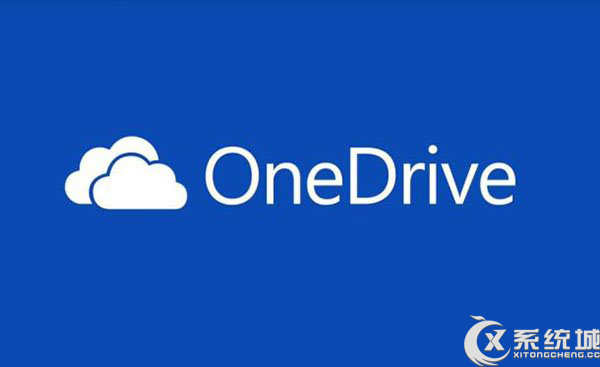
用户首先应该尝试的解决办法包括:
1、重启OneDrive客户端;
2、重新登录微软账户;
3、检查文件路径是否过长,微软规定文件路径(包含文件名部分)不能超过255个字符;
4、检查硬盘是否还有足够空间;
如果以上方法都不起作用的话,那么就需要祭出下面的绝招了。只需要一条命令就可以重置OneDrive,恢复同步功能。但需要注意的是,重置后会重新同步OneDrive中的文件,这需要花费一些时间。重置方法为:
1、按Win+R打开运行。
2、输入下面的命令回车运行即可;%localappdata%\Microsoft\OneDrive\onedrive.exe /reset。
3、执行以上命令后任务栏通知区域中的OneDrive图标会消失,等待1~2分钟之后图标会重现,功能将自动恢复。
4、如果OneDrive没有自动运行,则在运行对话框中输入下面的命令:%localappdata%\Microsoft\OneDrive\onedrive.exe,按回车即可打开OneDrive客户端。
OneDrive最大的一个亮点就是在不同设备中实现文件同步,Win10系统中OneDrive无法同步文件是相当大的一个问题,不过没关系,用户可以按照上述的方法,一条简单的命令就可以轻松搞定了。
标签:OneDrive
相关教程
更多